Konfigurera OneNote-integrering
Samla dina tankar, idéer, planer och research på en och samma plats med OneNote modellbaserade Power Apps och kundengagemangsappar (Dynamics 365 Sales, Dynamics 365 Customer Service, Dynamics 365 Field Service, Dynamics 365 Marketing och Dynamics 365 Project Service Automation).
När du aktiverar OneNote-integrering får du fördelarna med att använda OneNote för att skriva eller granska kundanteckningar från dina poster.
Du kan konfigurera OneNote-integration även när du använder SharePoint Online. Du måste ha en prenumeration på Microsoft 365 för att använda OneNote i modellbaserade kundengagemangsappar.
Steg 1: Aktivera serverbaserad SharePoint-integrering
Innan du kan aktivera OneNote-integrering måste du aktivera serverbaserad SharePoint-integrering.
Kontrollera att du har säkerhetsrollen Systemadministratör eller motsvarande behörighet i Microsoft Dynamics 365. Eller, kontrollera att du har läs- och skrivbehörighet för alla posttyper som är anpassningsbara.
Kontrollera din säkerhetsroll
Följ anvisningarna i Visa din användarprofil.
Har du inte rätt behörighet? Kontakta systemadministratören.
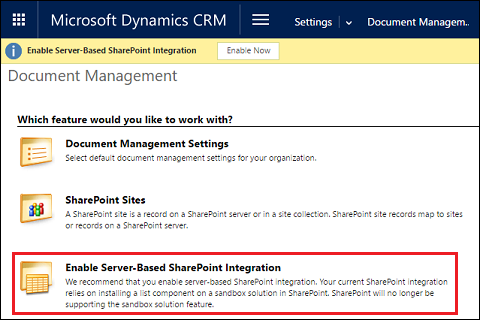
Steg 2: Aktivera OneNote-integrering
När serverbaserad SharePoint-integrering är aktiverat visas OneNote-integrering i Dokumenthantering.
I Power Platform administrationscentret, välj en miljö.
Välj Inställningar>Integration>Inställningar för dokumenthantering.
Välj OneNote-integrering.
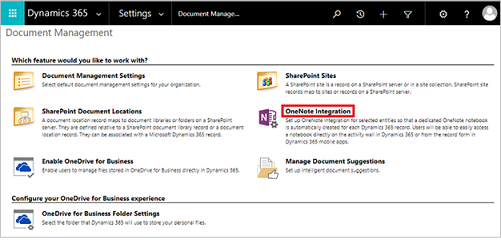
Följ instruktionerna i guiden för att aktivera OneNote-integration för valda entiteter. Välj entiteter som behöver en fullständig anteckningsbok för varje post. Endast entiteter som redan aktiverats för dokumenthantering visas. Välj Slutför.
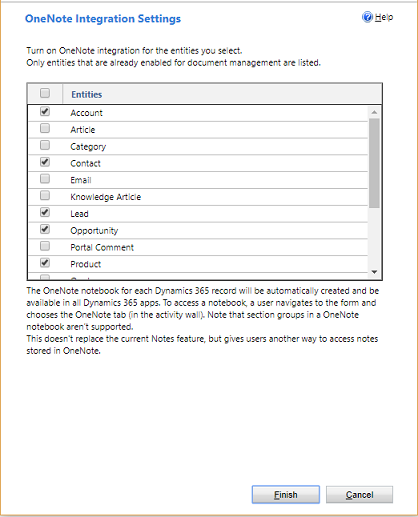
Du kan också aktivera OneNote-integrering för en entitet från formuläret Anpassning så länge dokumenthantering har aktiverats för entiteten.
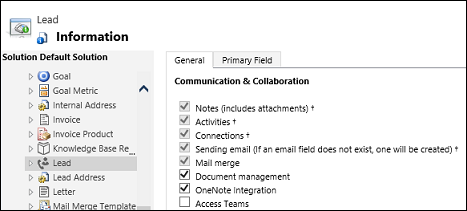
En OneNote-anteckningsbok skapas automatiskt för en post första gången du väljer fliken OneNote i aktivitetsområdet i modellbaserade kundengagemangsappar. När den dedikerade OneNote-anteckningsboken skapas för posten kan du visa och navigera till anteckningsboken från samtliga Dynamics 365-programklienter.
Mer information: Göra anteckningar med OneNote
Att inaktivera OneNote-integrering
I administrationscentret för Power Platform väljer du en miljö.
Välj Inställningar>Integration>Inställningar för dokumenthantering.
Välj OneNote-integrering.
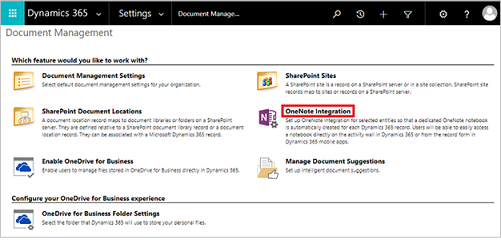
I dialogrutan Inställningar för OneNote-integrering avmarkerar du kryssrutorna i alla entiteter och väljer Slutför.
Felsöka OneNote-integrering
Varför visas en mappikon för OneNote-filer?
Detta är ett känt problem. Välj filnamnet för att öppna OneNote som förväntat.
Varför visas inte mina OneNote-anteckningsböcker i dokumentområdet i OneDrive?
OneNote-anteckningsböcker som sparas i Microsoft 365 grupper OneDrive visas inte.
Felmeddelande: Vi kan inte hitta anteckningsboken
Fick du detta meddelanden:
Vi kan inte hitta anteckningsboken. OneNote-anteckningsboken kan ha tagits bort eller flyttats till en annan plats. Kontrollera platsen eller kontakta Administratör om du vill uppdatera platsposten som lagras i Dynamics 365 Customer Engagement. (Fel: 0x80060729)
Följ stegen nedan om du vill åtgärda problemet:
- Logga in i Power Platform administrationscenter och öppna den miljö du vill använda.
- Välj Inställningar>Integration och välj sedan Inställningar för dokumenthantering.
- Välj SharePoint dokumentplats och ändra motsvarande URL så att den matchar platsen för din anteckningsbok.
Kan jag redigera en OneNote-fil från modellbaserade eller Dynamics 365 kundengagemangsappar?
Nej. Detta kan endast göras från OneNote-programmet som öppnas när du väljer OneNote-länken.
Jag kan inte komma åt min OneNote-anteckningsbok
Ta inte bort några OneNote .onetoc2- eller .one-filtyper i OneNote-avsnittet i programmet. Om du gör det kan du inte komma åt OneNote-anteckningsboken.
Stöds avsnittsgrupper?
Avsnittsgrupper som håller ihop närliggande avsnitt i OneNote stöds inte i modellbaserad Power Apps eller kundengagemangsappar.
Kan jag byta namn på ett avsnitt i OneNote Online?
Nej. Du kan bara byta namn på ett avsnitt i skrivbordsversionen av OneNote. Om du byter namn på ett avsnitt i OneNote online, visas inte det uppdaterade avsnittsnamnet i program.
Varför visas poster som borde vara på OneNote-fliken?
Detta händer om du tar bort alla avsnitt i anteckningsboken. Det rekommenderas att du har minst ett avsnitt i din OneNote-anteckningsbok. Så här åtgärdar du problemet:
Gå till posten där du ser problemet. På huvudmenyn klickar du till exempel på Försäljning>Konton> och klickar sedan på en kontopost.
På huvudmenyn väljer du den nedrullningsbara menyn bredvid posten och sedan Dokument.
Klicka på Öppna i SharePoint och skapa ett nytt avsnitt med skrivbordsversionen av OneNote.
Om du ändrar namnet på en OneNote-fil med hjälp av dokument rutnät visas ett felmeddelande
Föreställ dig följande:
- Användare A öppnar en OneNote anteckning i ett Power Apps modellbaserad eller Dynamics 365-kundengagemangsappar och lägger till innehåll. För exempel avsnittet Försäljning>Kontakter>kontakt>översikt>tidslinje >+> OneNote.
- Användare A, eller en annan användare, t.ex. användare B, ändrar namnet på OneNote-filen i ett dokumentrutnät. Till exempel försäljning>kontakter>kontakt>relaterad>dokument.
- Användare A öppnar anteckningen i tidslinjen i ett formulär. Till exempel avsnittet Försäljning>Kontakter>kontakt>Översikt>Tidslinje >+>OneNote.
När detta inträffar visas felmeddelandet "mapp kontakt har bytt namn eller tagits bort från SharePoint. Den förväntades finnas i sökvägen för SharePoint-mapp".
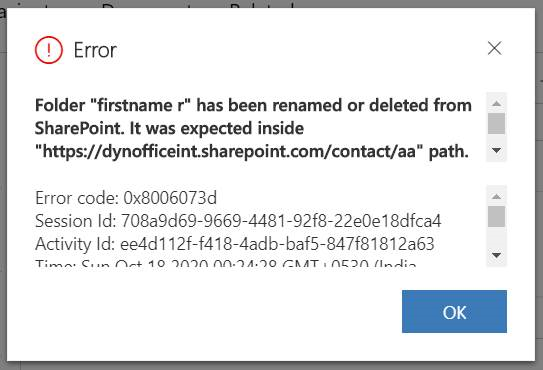
Felmeddelande: Det går inte att hitta filen
Följande felmeddelande visas:
Det går inte att hitta filen. (Fel: 0x80060706)
Vid lokal distribution kan du få det här felet när du öppnar fliken OneNote i en entitet som har aktiverats för OneNote om du har inaktiverat CreateSPFoldersUsingNameandGuid med hjälp av verktyget OrgDBOrgSettings. Ange som Sant. Se: OrgDBOrgSettings-verktyget för Dynamics CRM.
Observera att OneNote kräver SharePoint-mappar för att inkludera GUID.
Jag får felmeddelandet: listan stöder inte den här åtgärden. (Fel: 0x80060715)
Vid efterföljande klick i OneNote, det här felmeddelandet visas: Inga avsnitt finns att visa. Observera att avsnitten i en avsnittsgrupp inte stöds. Åtgärda problemet genom att ange längden på sökvägen till mindre än 70 tecken.
Om du ändrar namnet på en OneNote-fil i Dynamics 365 (online) version 9.0 kan det skapa en konflikt
Anta följande:
Användare A öppnar en OneNote anteckning i Dynamics 365 Customer Engagement (on-premises) och lägger till innehåll (till exempel: Försäljning>Konton> konto >Sammanfattning> avsnittet Tidslinje >+> OneNote). Användare av eller en annan användare, Användare B byter namn på OneNote-filen i ett dokumentrutnät (till exempel: Försäljning>Konton>konto>Relaterat>Dokument). Användare A öppnar anteckningen med tidslinjen, till exempel: Försäljning>Konton> konto >Sammanfattning> avsnittet Tidslinje >+>OneNote. Användare A bör se den namnändrade anteckningen med det befintliga innehållet. Istället öppnas en ny anteckning.